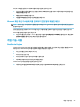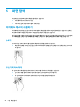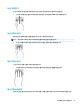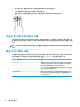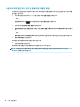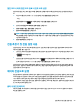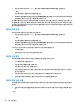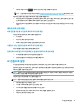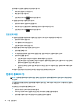User's Guide
1. 작업 표시줄 검색 상자에 support를 입력한 다음 HP Support Assistant 앱을 선택합니다.
– 또는 –
작업 표시줄에서 물음표 아이콘을 클릭합니다.
2. 내 PC에서 진단 및 도구 탭을 선택한 다음 HP 배터리 확인을 선택합니다. HP 배터리 확인에서 배터리를
교체하라는 표시가 나타나면 지원 센터로 문의하십시오.
본 제품의 배터리는 사용자가 직접 쉽게 교체할 수 없습니다. 배터리를 분리하거나 교체하는 경우 보증 기간
에 영향을 줄 수 있습니다. 배터리의 충전이 오래가지 않는 경우 지원 센터에 문의하십시오. 배터리의 사용 수
명이 끝난 경우 배터리를 일반 가정용 쓰레기와 함께 버리지 마십시오
. 배터리 폐기에 대한 사용자 지역의 법
률과 규정을 따르십시오.
배터리 정보 검색
배터리 정보에 액세스하려면 다음과 같이 하십시오.
1. 작업 표시줄 검색 상자에 support를 입력한 다음 HP Support Assistant 앱을 선택합니다.
– 또는 –
작업 표시줄에서 물음표 아이콘을 클릭합니다.
2. 내 PC에서 진단 및 도구 탭을 선택한 다음 HP 배터리 확인을 선택합니다. HP 배터리 확인에서 배터리를
교체하라는 표시가 나타나면 지원 센터로 문의하십시오.
HP Support Assistant에서는 다음과 같은 배터리 도구 및 정보를 제공합니다.
●
HP 배터리 확인
●
배터리 유형, 사양, 수명 주기 및 용량에 대한 정보
배터리 전원 절약
배터리 전원을 절약하고 배터리 수명을 극대화하려면 다음과 같이 하십시오.
●
디스플레이의 밝기를 낮춥니다.
●
전원 옵션에서 절전 설정을 선택합니다.
●
사용 중이 아닐 때는 무선 장치를 끕니다.
●
외부 전원에 연결 되어 있지 않은 사용하지 않는 외부 장치(예: USB 포트에 연결된 외장 하드 드라이브
등)는 분리합니다.
●
사용하지 않는 외장 미디어 카드는 작동을 중단하거나 비활성화하거나 제거합니다.
●
컴퓨터를 사용하지 않을 때는 절전 모드를 시작하거나 컴퓨터를 종료합니다.
배터리 부족 상태 식별
컴퓨터를 배터리만으로 작동하고 있을 때 배터리 부족 또는 위험 수준에 도달하면 다음과 같은 동작이 발생
합니다.
●
배터리 표시등(일부 제품만 해당)은 배터리가 부족하거나 배터리 위험 수준에 도달한 상태를 표시합니
다.
– 또는 –
30
6 장 전원 관리